Spis treści
- Naprawa 1. Wykonaj odzyskiwanie danych z dysku flash USB za pomocą oprogramowania do odzyskiwania danych
- Poprawka 2. Spróbuj przywrócić poprzednią wersję narzędzia, aby odzyskać pliki z dysku USB
- Poprawka 3. Odzyskaj utracone pliki z dysku USB, uruchamiając CMD
- Poprawka 4. Użyj narzędzia Windows File Recovery, aby odzyskać usunięte pliki z dysku USB
Chociaż USB są niezwykle przydatne do przesyłania danych i dostępu, nadchodzi moment, gdy podłączasz USB do swojego systemu i odkrywasz, że wszystkie dane już tam nie są. Oznacza to, że wszystkie dane USB zostały utracone. Może być wiele powodów, takich jak uszkodzenie USB, zepsucie, przypadkowe usunięcie i inne.
Dobra wiadomość jest taka, że teraz możesz odzyskać wszystkie dane z USB za pomocą czterech dedykowanych metod. Rozwiązania obejmują użycie profesjonalnego oprogramowania do odzyskiwania danych, przywrócenie poprzednich wersji narzędzi, odzyskiwanie plików Windows i odzyskiwanie za pomocą CMD, co jest całkowicie możliwe. Przeanalizujemy wszystkie niezbędne szczegóły i dostarczymy obrazy przewodnie, aby pomóc Ci skutecznie odzyskać dysk flash . Zajmijmy się tym od razu!
Naprawa 1. Wykonaj odzyskiwanie danych z dysku flash USB za pomocą oprogramowania do odzyskiwania danych
EaseUS Data Recovery Wizard to jedna z najlepszych aplikacji do odzyskiwania dysków flash. To oprogramowanie odzyskuje utracone dane z przypadkowych usunięć, wadliwych urządzeń USB i innych, z wysoką oceną użytkowników i szeroką kompatybilnością z systemami operacyjnymi.
Dzięki 99,7% wskaźnikowi odzyskiwania to narzędzie do odzyskiwania dysków flash może szybko przywrócić dane z dysków flash, dysków HDD, dysków SSD, kart SD i innych. Głębokie skanowanie zapewnia całkowite odzyskanie danych, a przyjazny dla użytkownika interfejs ułatwia pracę nowicjuszom. Odzyskuje również wiele rodzajów plików, co czyni je elastycznym w stosunku do Twoich wymagań. Oprogramowanie odzyskuje dane szybko, nie poświęcając jakości dzięki swojej szybkości i wydajności.
Teraz postępuj zgodnie z instrukcją krok po kroku, aby odzyskać usunięte lub utracone pliki z dysku flash USB :
Krok 1. Uruchom oprogramowanie do odzyskiwania danych USB
Podłącz dysk USB lub pendrive do komputera i uruchom oprogramowanie EaseUS USB data recovery na swoim komputerze. Wybierz dysk oznaczony jako Dysk zewnętrzny i kliknij „Skanuj w poszukiwaniu utraconych danych”, aby rozpocząć wyszukiwanie utraconych plików.

Krok 2. Skanowanie i wyszukiwanie utraconych plików na dysku USB
EaseUS Data Recovery Wizard dokładnie przeskanuje Twój dysk flash USB/pen drive i znajdzie na nim wszystkie utracone dane. Po zakończeniu procesu skanowania użyj funkcji Filtruj, aby znaleźć poszukiwane pliki.

Krok 3. Przywróć wszystkie utracone pliki z USB
Dwukrotne kliknięcie pozwoli Ci na podgląd plików. Wybierz pliki docelowe do przywrócenia i kliknij „Odzyskaj”, aby zapisać je w bezpiecznej lokalizacji na komputerze lub innych zewnętrznych urządzeniach pamięci masowej.

Możesz udostępnić ten wpis na temat odzyskiwania danych z dysków flash, aby pomóc większej liczbie użytkowników w potrzebie:
Poprawka 2. Spróbuj przywrócić poprzednią wersję narzędzia, aby odzyskać pliki z dysku USB
Wszystkie obecne edycje systemu Windows oferują funkcję Przywróć poprzednie wersje, która umożliwia przywrócenie utraconych danych bez oprogramowania innych firm. Działa tylko wtedy, gdy włączysz ją przed usunięciem plików. Oto jak odzyskać usunięte dane z dysku flash USB:
Krok 1. Podłącz dysk flash USB do komputera.
Krok 2. Otwórz menu Start, wpisz „Ten komputer” i naciśnij Enter na klawiaturze.
Krok 3. Kliknij prawym przyciskiem myszy dysk flash USB i wybierz „Właściwości”.
Krok 4. Przejrzyj możliwe opcje odzyskiwania na stronie „Poprzednie wersje”.
Krok 5. Wybierz poprzednią wersję i kliknij „Przywróć”.
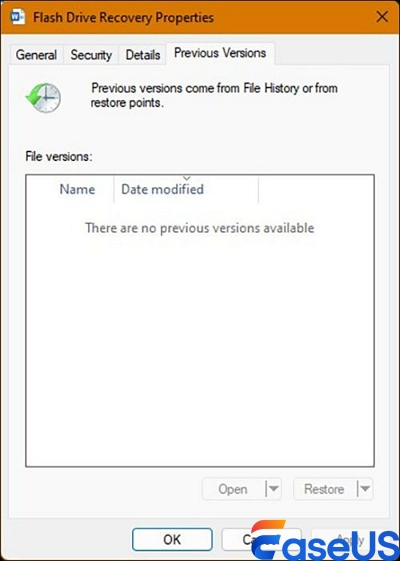
- Uwaga:
- Jeśli nie zauważysz żadnych wcześniejszych wersji, nie możesz użyć tego podejścia do odzyskania usuniętych danych z dysku flash. W takiej sytuacji proponujemy przejście do następnej poprawki na liście.
Poprawka 3. Odzyskaj utracone pliki z dysku USB, uruchamiając CMD
CMD, często nazywany wierszem poleceń, jest podstawową funkcją wszystkich systemów Windows i obsługuje wszystkie polecenia wymagane do odzyskania danych z dysku USB. Użycie CMD do odzyskania utraconych plików USB jest jednym z najprostszych i najbardziej skutecznych, ale tylko dlatego, że nie wymaga instalacji żadnego oprogramowania innych firm ani aktywacji żadnych funkcji ochrony danych. Wykonaj poniższe kroki:
Krok 1. Podłącz dysk flash USB do komputera.
Krok 2. Otwórz menu Start, wpisz cmd i naciśnij Enter na klawiaturze.
Krok 3. Wpisz chkdsk X: /f w wierszu poleceń. Zastąp X literą swojego dysku flash USB.
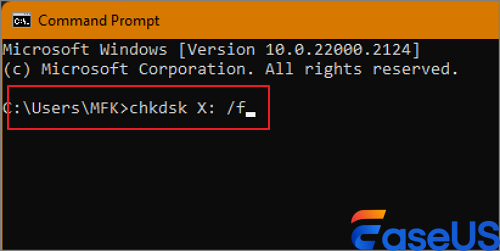
Krok 4. Na koniec wpisz ATTRIB -H -R -S /S /DX:*.* i naciśnij klawisz Type (zamień X na literę dysku USB). Pozwól, aby proces się teraz zakończył.
Poprawka 4. Użyj narzędzia Windows File Recovery, aby odzyskać usunięte pliki z dysku USB
Windows File Recovery może odzyskać dane z dowolnego urządzenia USB dla systemu Windows 10 w wersji 2004 i nowszych. Brak graficznego interfejsu użytkownika sprawia, że jest mniej przyjazny dla użytkownika niż Disk Drill. Wykonaj następujące kroki, aby zrozumieć i wdrożyć poprawki:
Krok 1. Użyj programu Windows File Recovery, aby odzyskać usunięte dane z dysku flash USB,
Krok 2. Pobierz program Windows File Recovery ze sklepu Microsoft Store.
Krok 3. Podłącz dysk flash USB do komputera i zapamiętaj przypisaną mu literę dysku.
Krok 4. Uruchom terminal Windows lub wiersz poleceń jako administrator.
Krok 5. Wprowadź następujące polecenie. Winfr E: C: /extensive . Zastąp E: literą dysku swojego dysku flash USB, a C: urządzeniem pamięci masowej, na którym chcesz przechowywać pobrane dane.
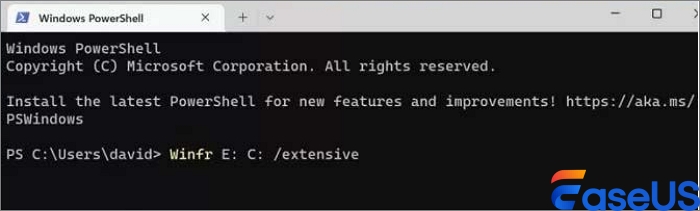
Przyczyny: Dlaczego Twoje dane na dysku flash USB zostały utracone
Utrata danych z urządzenia USB może być spowodowana awariami sprzętu, przypadkowym usunięciem, błędami formatowania i innymi. Poniżej omówimy główne przyczyny poważnej utraty danych na dysku USB, pamięci USB, pendrive lub dysku flash.
- 🔴Uszkodzenia: Uszkodzenia fizyczne, takie jak zanurzenie w wodzie, ciepło lub siła, mogą uszkodzić podzespoły wewnętrzne lub nośniki pamięci.
- 🟠Przypadkowe usunięcia: Przypadkowe usunięcie plików lub folderów z urządzenia USB bez kopii zapasowej może spowodować nieodwracalną utratę danych. Przypadkowe sformatowanie urządzenia USB lub problemy z formatowaniem mogą spowodować usunięcie wszystkich danych.
- 🟡Wirusy: Dyski USB są podatne na wirusy i złośliwe oprogramowanie, szczególnie gdy są podłączone do zainfekowanych komputerów.
- 🟢Uszkodzenie: Problemy z systemem plików lub uszkodzenie mogą wystąpić na urządzeniu USB, co spowoduje nieczytelność zawartości lub utratę danych. Nagłe wyjęcie urządzenia USB bez prawidłowego wysunięcia go z komputera może spowodować problemy z systemem plików lub uszkodzenie danych.
- 🔵Awaria zasilania: Nagłe skoki napięcia lub problemy elektryczne podczas podłączania dysku flash USB mogą uszkodzić sprzęt urządzenia lub zawartość na nim zapisaną.
- 🟣Niezgodność: Niezgodność pomiędzy dyskiem USB i urządzeniem, do którego jest podłączony, może spowodować utratę danych lub uszkodzenie plików.
Wniosek
Omówiliśmy cztery praktyczne techniki odzyskiwania plików z dysków flash USB. Można użyć dowolnej, w zależności od scenariusza i stanu dysku USB. Użyj profesjonalnego narzędzia do odzyskiwania, takiego jak EaseUS Data Recovery Wizard, przywróć poprzednie wersje, wykonaj polecenia CMD lub użyj Windows File Recovery.
Dzięki swoim solidnym i przyjaznym dla użytkownika możliwościom EaseUS Data Recovery Wizard jest najlepszym wyborem do całkowitego odzyskiwania danych. Te sposoby mogą odzyskać Twoje ważne informacje i naprawić dysk USB po przypadkowym usunięciu, uszkodzeniu lub awarii sprzętu.
Najczęściej zadawane pytania dotyczące odzyskiwania danych z dysków flash
Poniżej znajdują się najczęściej wyszukiwane odpowiedzi na pytania dotyczące odzyskiwania danych z dysków flash:
1. Czy można odzyskać dane z dysku flash USB?
Dyski flash USB można łatwo odzyskać za pomocą EaseUS Data Recovery Wizard. Narzędzie może odzyskać pliki po przypadkowej utracie, uszkodzeniu i sformatowaniu, co czyni je dobrym narzędziem do odzyskiwania danych USB.
2. Jak odzyskać nieczytelny dysk flash?
Użyj oprogramowania do odzyskiwania danych lub polecenia CHKDSK w wierszu poleceń, aby odzyskać nieczytelne urządzenie flash. Napraw problemy z systemem plików i odzyskaj utracone dane, korzystając z tych podejść. Jeśli dysk został fizycznie zniszczony, może być konieczne odzyskanie przez eksperta.
3. Jak uruchomić odzyskiwanie danych z dysku flash?
Podłącz dysk flash do komputera, aby wykonać odzyskiwanie. Przeskanuj i odzyskaj utracone pliki za pomocą Kreatora odzyskiwania danych EaseUS lub wiersza poleceń Windows File Recovery. Postępuj zgodnie ze wskazówkami na ekranie, aby zakończyć odzyskiwanie danych.
Powiązane artykuły
-
![author icon]() Arek/2024/03/13
Arek/2024/03/13
-
Detroit Become Human Stracony postęp, jak odzyskać?
![author icon]() Arek/2024/04/11
Arek/2024/04/11
-
Jak zaktualizować lub przeinstalować system macOS bez utraty danych
![author icon]() Arek/2024/03/13
Arek/2024/03/13
-
Jak odzyskać usunięte zdjęcia z aparatu Panasonic Lumix | 2024
![author icon]() Arek/2024/01/26
Arek/2024/01/26